Du har kanskje kommet over situasjoner der en kontinuerlig harddiskaktivitet foregår selv om systemet ditt er i inaktiv tilstand. Hvis du åpner Task Manager av nysgjerrighet, kan det hende du finner flere prosesser som starter og avslutter av seg selv uten at du gjør noe. Det kan være en planlagt sikkerhetskopieoppgave, tredjeparts systemvedlikeholdsprogram eller noe som kan krenke harddisken din. Det kan til og med være et skadelig programvare. Men hvilken applikasjon eller prosess lanserer dem?
Du kan finne mer informasjon om en kjørbar ved å søke på internett. Det er viktig å kjenne til foreldreprosessen til en løpende prosess, og det kan oppnås på mange måter. Her er noen metoder for å vite overordnede prosesser og prosess-ID for en løpende prosess.
Bruker Process Explorer
Process Explorer er et flott program som forteller deg alt du vil vite om kjører prosesser. Last ned Process Explorer, pakke ut og kjør den kjørbare filen.
For å illustrere, starter jeg System Information Tool (msinfo32.exe) via fanen Tools i System Configuration Utility (MSConfig.exe).

I Prosessutforsker, trykk CTRL + T for å bytte til Trevisning (standardvisning) som nedenfor. Denne visningen viser listen over prosesser startet av en overordnet prosess.
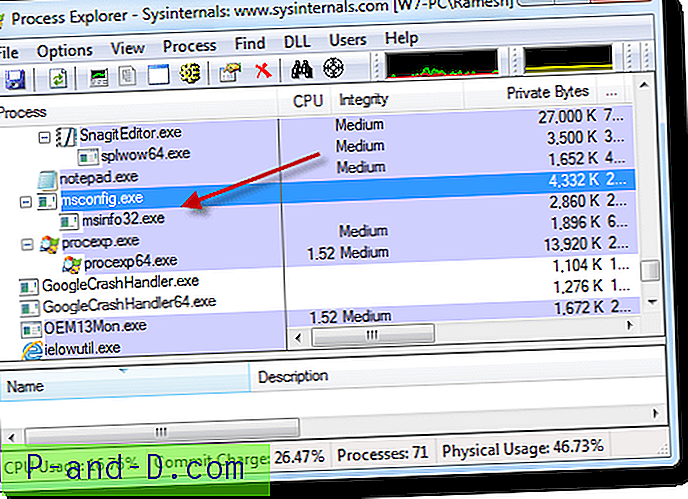
Fig 2: msinfo32.exe prosess opprettet av msconfig.exe
Et annet alternativ vil være å dobbeltklikke på prosessen, og dette viser "Foreldre" -prosessen og dens prosessidentifikator.
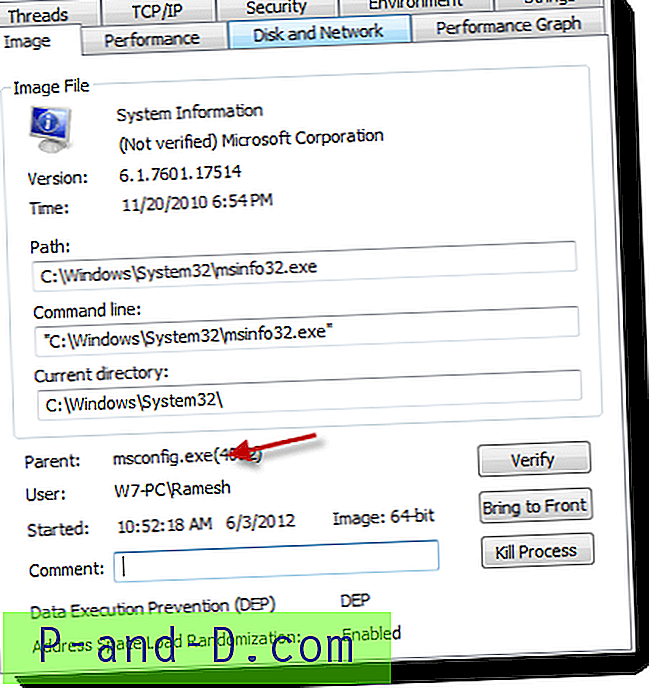
Bruker prosessmonitor
Process Monitor er et annet fantastisk verktøy fra Windows SysInternals, som viser hva som kjører under panseret i sanntid. Den kan spore prosess-, filsystem-, register- og nettverksaktiviteter i sanntid, pluss har andre nyttige funksjoner. Last ned Process Monitor og kjør den.
Klikk på "Prosess og trådaktivitet" -knappen og deaktiver alle andre knapper. Trykk CTRL + E for å starte fangst (fungerer som veksling)
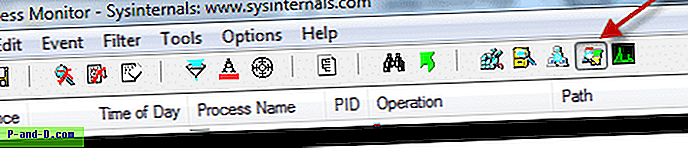
Enhver prosess som opprettes og avsluttes fra nå av, fanges opp og vises på displayet.
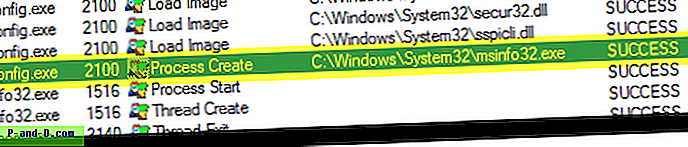
Der kan du se msconfig.exe-prosessen starte msinfo.exe.
Redaktørens merknad: Denne metoden er veldig nyttig i tilfeller der en ukjent prosess bare kjøres i 1 eller 2 sekunder og forblir vanskelig å spore ved hjelp av det tidligere verktøyet, Prosessutforsker. Hvor som i Process Monitor, spiller det ingen rolle om prosessen fremdeles kjører eller avsluttes, siden alt er spilt inn i løpet av fangstperioden.
Happy Computing!




